- Android
- iOS
Recortar Filmagens
Use Trim (Recorte) para criar uma cópia editada da filmagem atual.
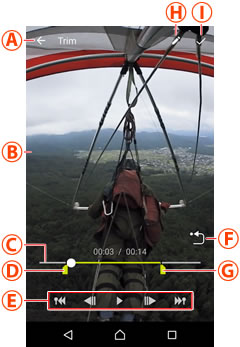
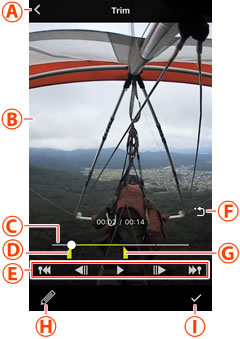
 Cancelar alterações: Sair da reprodução normal sem guardar uma cópia editada.
Cancelar alterações: Sair da reprodução normal sem guardar uma cópia editada. Ecrã de reprodução de filmes: Visualize a filmagem para escolher os pontos inicial e final.
Ecrã de reprodução de filmes: Visualize a filmagem para escolher os pontos inicial e final. Barra de progresso da reprodução: Mostra a sua posição atual no filme. Arraste o indicador de posição (○) para ver outros fotogramas.
Barra de progresso da reprodução: Mostra a sua posição atual no filme. Arraste o indicador de posição (○) para ver outros fotogramas. Ponto inicial: Arraste para escolher o primeiro fotograma que pretende guardar.
Ponto inicial: Arraste para escolher o primeiro fotograma que pretende guardar. Controlos de reprodução: Use os controlos para executar as operações listadas abaixo.
Controlos de reprodução: Use os controlos para executar as operações listadas abaixo.- Saltar para trás: Toque em
 para voltar à etiqueta de marcação anterior (índice), ou para o início da filmagem se não existirem etiquetas de marcação antes da primeira imagem.
para voltar à etiqueta de marcação anterior (índice), ou para o início da filmagem se não existirem etiquetas de marcação antes da primeira imagem. - Recuar: Se o filme estiver em pausa, toque em
 para recuar alguns fotogramas de cada vez.
para recuar alguns fotogramas de cada vez. - Pausar/retomar: Toque em
 para pausar ou retomar a reprodução.
para pausar ou retomar a reprodução. - Avançar: Se o filme estiver em pausa, toque em
 para avançar alguns fotogramas de cada vez.
para avançar alguns fotogramas de cada vez. - Saltar para a frente: Toque em
 para saltar para a etiqueta de marcação (índice) seguinte, ou para o fim da filmagem se não houver etiquetas de marcação antes do último fotograma.
para saltar para a etiqueta de marcação (índice) seguinte, ou para o fim da filmagem se não houver etiquetas de marcação antes do último fotograma.
- Saltar para trás: Toque em
 Voltar a centrar a visualização: Retorna à visualização inicial.
Voltar a centrar a visualização: Retorna à visualização inicial. Ponto final: Arraste para escolher o último fotograma que pretende guardar.
Ponto final: Arraste para escolher o último fotograma que pretende guardar. Editar: Escolha outra opção de edição sem recortar a filmagem.
Editar: Escolha outra opção de edição sem recortar a filmagem. OK: Guarde os filmes selecionados num ficheiro separado.
OK: Guarde os filmes selecionados num ficheiro separado.
